Chromebook을 별도의 화면이나 TV에 연결하는 방법

Chrome OS는 사용자가 Chromebook을 별도의 화면이나 TV에 연결할 수 있는 다양한 방법을 지원합니다.
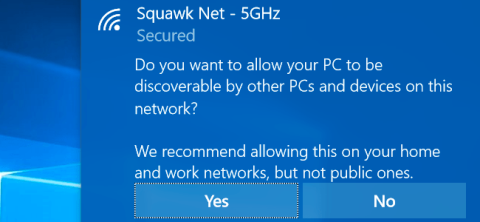
Windows에서는 사용자가 개인 네트워크 또는 공용 네트워크에 연결할 각 네트워크 시스템을 설정할 수 있습니다. 새로운 네트워크 연결에 액세스할 때 Windows는 공용 네트워크 및 개인 네트워크 설정을 기반으로 동일한 Wi-Fi 연결을 사용하는 다른 장치에서 컴퓨터를 찾을지 묻는 메시지를 표시합니다.
이 옵션은 Windows가 사용 중인 네트워크 연결 유형을 파악하여 올바른 설정을 제공하는 데 도움이 되며 가장 중요한 설정 중 하나는 보안입니다.
1. 공용 및 사설 네트워크
개인 네트워크에서 Windows는 네트워크 검색 기능을 활성화합니다. 다른 장치에서는 간편한 파일 공유 및 기타 기능을 위해 네트워크에 있는 Windows 컴퓨터를 볼 수 있습니다. 또한 컴퓨터 간에 파일 등을 공유하는 Windows의 홈 그룹 기능도 활성화됩니다.
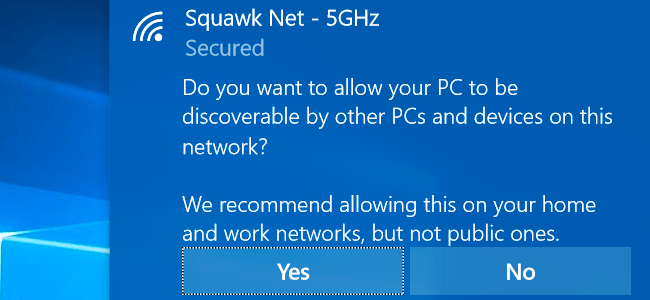
예를 들어, 공용 네트워크 시스템은 특정 커피숍의 네트워크 시스템일 수 있습니다. Windows에서는 컴퓨터나 기타 장치가 장치를 찾는 것을 허용하지 않습니다. 홈그룹이 활성화된 경우에도 이 기능은 사용자 개인 정보 보호 및 데이터 보안을 보장하기 위해 공용 네트워크에서 작동하지 않습니다.
간단히 말해서, Windows는 개인 네트워크가 파일을 공유하거나 동일한 네트워크 연결을 사용하는 컴퓨터가 함께 작동하도록 허용하는 안정적인 연결인 반면, 공용 네트워크(공용 네트워크)는 파일을 공유하거나 동일한 네트워크를 사용하는 컴퓨터를 허용하는 안정적인 연결이라고 "가정"합니다. 함께 작업하기 위한 연결 플러스) 네트워크 액세스에만 사용되며 다른 공유 목적으로는 사용할 수 없습니다.
2. 공개에서 비공개로 또는 비공개에서 공개로 전환하는 방법은 무엇입니까?
일반적으로 네트워크에 처음 연결하면 Windows는 동일한 네트워크에 있는 다른 컴퓨터에서 사용자의 컴퓨터를 검색할 것인지 묻는 메시지를 표시합니다. 예를 선택하면 Windows는 네트워크를 개인으로 설정합니다. 아니요를 선택하면 Windows에서 네트워크를 공용으로 설정합니다. 제어판의 네트워크 및 공유 센터 창에서 네트워크가 공용인지 개인인지 확인할 수 있습니다.
Windows 7에서는 오른쪽 창의 네트워크 이름 아래에 있는 링크를 클릭하고 네트워크를 홈 네트워크, 회사 네트워크 또는 공용 네트워크 로 설정할 수 있습니다 .
홈 네트워크는 개인 네트워크이고 회사 네트워크도 개인 네트워크이지만 회사 네트워크에서는 검색 기능만 활성화되고 홈 그룹 공유 기능은 활성화되지 않습니다.
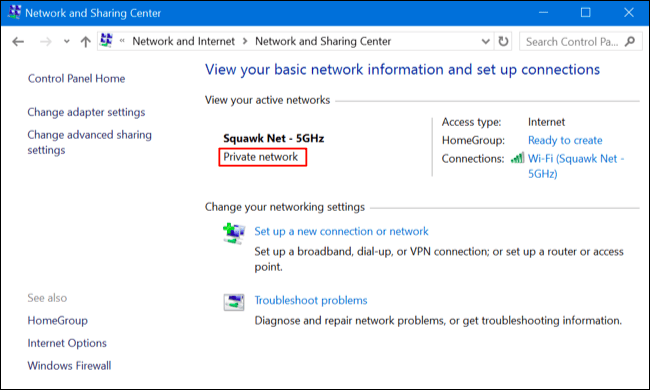
Windows 10에서는 네트워크 시스템을 공개 또는 비공개로 전환하려면 설정 메뉴를 사용하세요.
Wi-Fi 연결을 사용하는 경우 먼저 변경하려는 Wi-Fi 네트워크에 연결하세요. 그런 다음 설정 메뉴를 열고 네트워크 및 인터넷 , Wi-Fi를 선택하고 아래로 스크롤하여 고급 옵션을 클릭합니다.
유선 이더넷 연결을 사용하는 경우 먼저 네트워크에 연결하세요. 그런 다음 설정 메뉴를 열고 네트워크 및 인터넷을 선택한 다음 이더넷을 선택하고 연결하는 이더넷 네트워크의 이름을 클릭하세요.

Wi-Fi와 유선 네트워크 모두에 나타나는 설정 창은 동일하며, 이 PC를 검색 가능하게 설정 섹션 에서 ON을 선택하여 개인 네트워크로 설정하고, OFF 로 전환하여 공용 네트워크를 설정하세요.
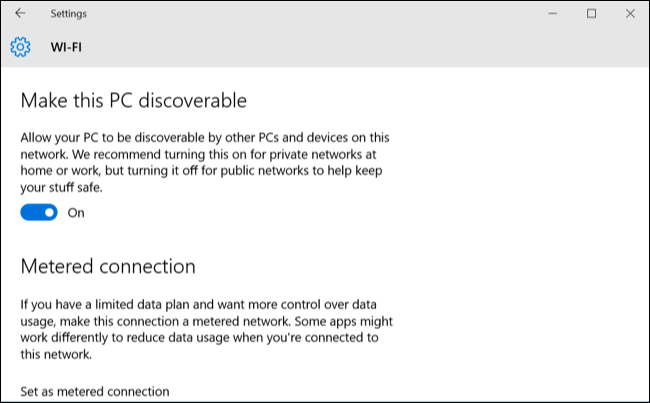
제어판에 익숙하신 분들이라면 설정 메뉴를 사용하실 때 조금 헷갈리실텐데요. 개인 네트워크 또는 공용 네트워크를 표시하는 대신 설정 메뉴에 " 검색 가능 " 이 표시됩니다. 그러나 표시 이름은 다르지만 완전히 동일합니다. 설정에 적용된 설정은 제어판에서도 변경됩니다.
3. 검색 및 방화벽 설정을 사용자 정의하는 방법은 무엇입니까?
Windows 10에서는 설정 메뉴의 옵션이 크게 단순화되었습니다. 그러나 특정 상황에서는 제어판의 고급 옵션이 여전히 도움이 될 것입니다.
검색 설정을 조정하려면 먼저 제어판을 열고 네트워크 및 인터넷 에서 네트워크 상태 및 작업 보기를 선택한 다음 고급 공유 설정 변경을 클릭합니다 . 여기에서 네트워크 검색, 파일 공유를 조정하고 공용 네트워크 및 개인 네트워크용 홈 그룹을 설정할 수 있습니다.
공용 네트워크에서 검색 기능을 활성화하거나 개인 네트워크에서 검색 기능을 비활성화할 수도 있습니다.
기본적으로 파일 및 프린터 공유 옵션 은 공용 및 개인 네트워크에서 비활성화되어 있지만 공용 네트워크나 개인 네트워크 또는 둘 다에서 이 기능을 활성화할 수 있습니다.
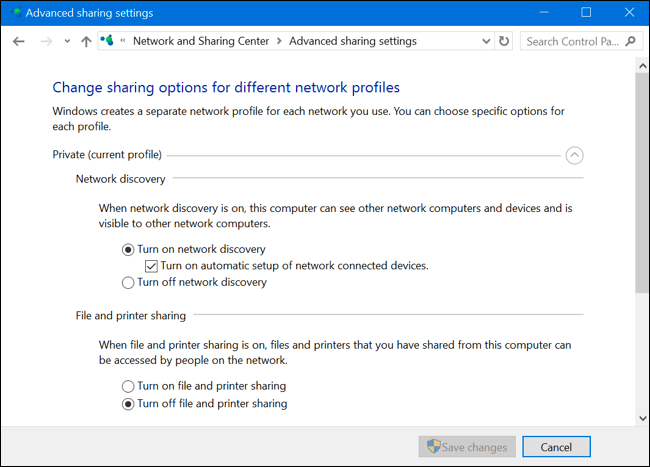
Windows 방화벽에는 개인 및 공용 네트워크에 대한 일부 설정도 있습니다. 제어판에서 시스템 및 보안을 클릭한 다음 Windows 방화벽을 클릭하여 방화벽에 내장된 옵션을 구성합니다.
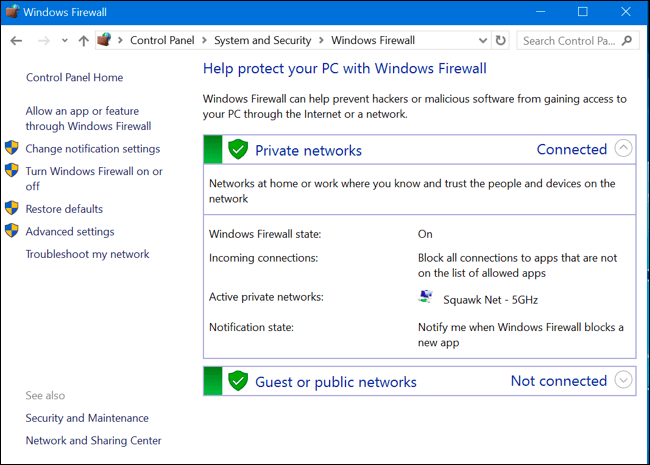
공용 네트워크 또는 개인 네트워크에서 방화벽 규칙을 조정하려면 Windows 방화벽을 통해 앱 또는 기능 허용을 클릭합니다 .
아래 기사를 더 참조하세요.
즐거운 순간을 보내시기 바랍니다!
Chrome OS는 사용자가 Chromebook을 별도의 화면이나 TV에 연결할 수 있는 다양한 방법을 지원합니다.
iTop Data Recovery는 Windows 컴퓨터에서 삭제된 데이터를 복구하는 데 도움이 되는 소프트웨어입니다. 이 가이드에서는 iTop Data Recovery 사용 방법에 대해 자세히 설명합니다.
느린 PC와 Mac의 속도를 높이고 유지 관리하는 방법과 Cleaner One Pro와 같은 유용한 도구를 알아보세요.
MSIX는 LOB 애플리케이션부터 Microsoft Store, Store for Business 또는 기타 방법을 통해 배포되는 애플리케이션까지 지원하는 크로스 플랫폼 설치 관리자입니다.
컴퓨터 키보드가 작동을 멈춘 경우, 마우스나 터치 스크린을 사용하여 Windows에 로그인하는 방법을 알아보세요.
다행히 AMD Ryzen 프로세서를 실행하는 Windows 컴퓨터 사용자는 Ryzen Master를 사용하여 BIOS를 건드리지 않고도 RAM을 쉽게 오버클럭할 수 있습니다.
Microsoft Edge 브라우저는 명령 프롬프트와 같은 명령줄 도구에서 열 수 있도록 지원합니다. 명령줄에서 Edge 브라우저를 실행하는 방법과 URL을 여는 명령을 알아보세요.
이것은 컴퓨터에 가상 드라이브를 생성하는 많은 소프트웨어 중 5개입니다. 가상 드라이브 생성 소프트웨어를 통해 효율적으로 파일을 관리해 보세요.
Microsoft의 공식 Surface 하드웨어 테스트 도구인 Surface Diagnostic Toolkit을 Windows Store에서 다운로드하여 배터리 문제 해결 등의 필수 정보를 찾으세요.
바이러스가 USB 드라이브를 공격하면 USB 드라이브의 모든 데이터를 "먹거나" 숨길 수 있습니다. USB 드라이브의 숨겨진 파일과 폴더를 표시하는 방법은 LuckyTemplates의 아래 기사를 참조하세요.








